バックアップルーターの設定
デバイスにバックアップルーターを追加するには、[edit system]階層レベルで backup-router または inet6-backup-router ステートメントを設定します。
お客様(ネットワーク管理者)は、転送テーブルにデフォルトルートをインストールしなくても、ルーターまたはスイッチのロード、設定、およびリカバリ中にバックアップルーターを使用してネットワークに到達できます。オプションの destination オプションを含め、バックアップ ルーターを介して到達可能なアドレスを指定します。アドレス形式 network/mask-lengthを使用します。この設定では、IPv4 アドレスと IPv6 アドレスの両方がサポートされています。宛先アドレスのプレフィックスは、ルーティングプロトコルプロセス(rpd)から学習した宛先プレフィックスと重複させることはできません。
バックアップルーター設定に、管理イーサネットインターフェイスからゲートウェイを指す複数のスタティックルートがある場合、スタティックルートよりも具体的なプレフィックスを設定する必要があります。
例えば、管理目的で管理イーサネットインターフェイスからスタティックルート 172.16.0.0/12 を設定する場合、バックアップルーターの設定を次のように指定する必要があります。
set system backup-router 172.29.201.62 destination [172.16.0.0/13 172.16.128.0/13]
バックアップ ルーターで定義された宛先は、ルーティング テーブルに表示されません。ローカル転送テーブルに表示されるのは、rpd が実行されていない場合のみです。
デュアル冗長ルーティングエンジンを搭載したシステムでは、バックアップルーティングエンジンのプライベート管理インターフェイスを介した到達可能性は、 backup-router 設定の機能にのみ依存します。rpd が実行されているかどうかには基づかない。どちらのルーティングエンジンでも、 backup-router ステートメントは起動時に宛先プレフィックスを追加します。プライマリールーティングエンジンでは、スタティックルートはrpdが実行されている必要があります。その後、スタティックルートはルーティングテーブルと転送テーブルに宛先プレフィックスをインストールします。
アクティブなルートやより具体的なルートは、 backup-router ステートメントで定義された宛先プレフィックスよりも優先されます。
ルーターに対して IPv4 を実行するバックアップ ルーターの設定
図 1 の例では、バックアップ ルーターが管理ネットワークのデフォルト ゲートウェイになっています。
必要に応じて、バックアップ ルーター アドレスに到達可能で、2 つのルーティング デバイス(fxp0 と me0)上の管理インターフェイスに直接接続されます。
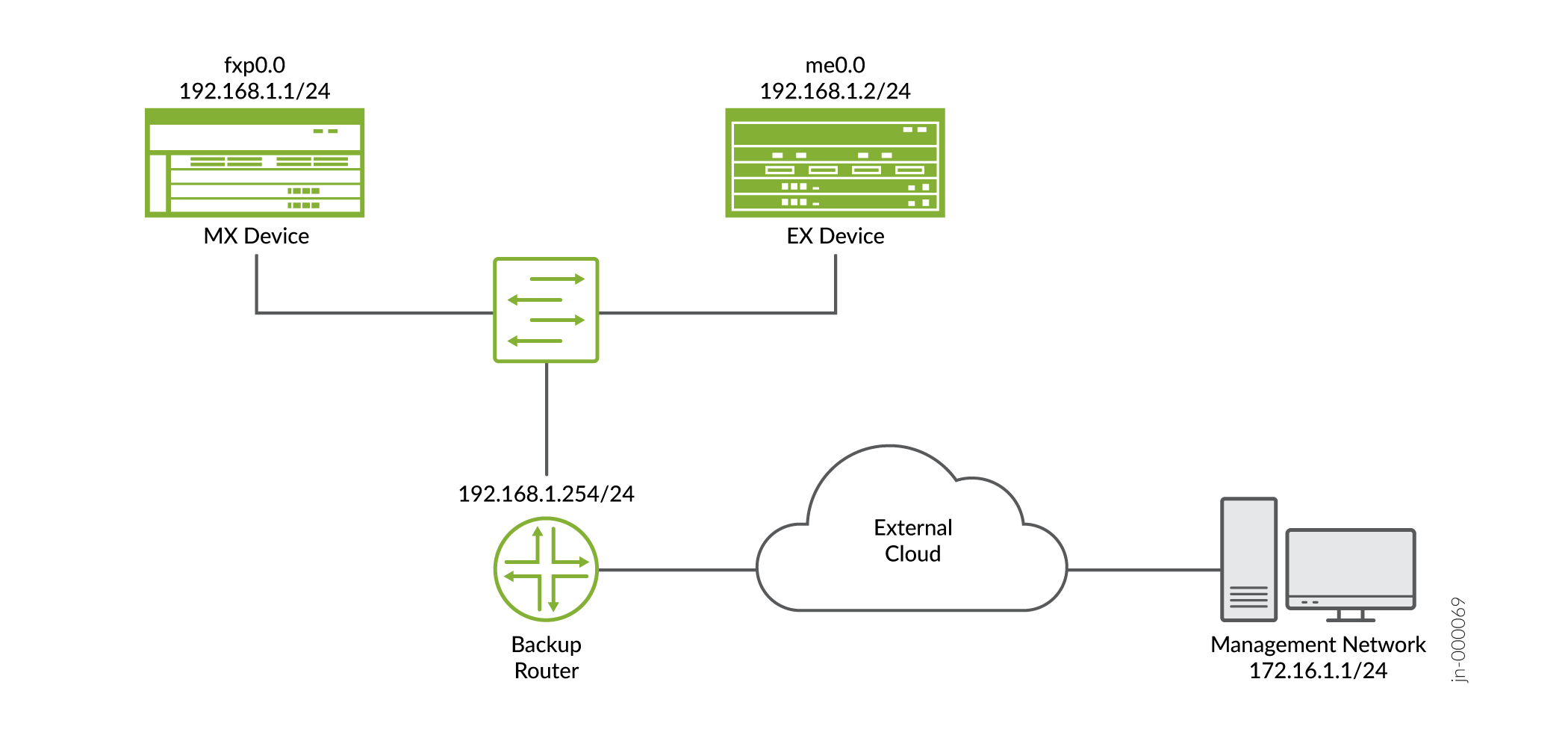
オプションとして、 [edit system] 階層レベルでバックアップ ルーターを設定する代わりに、この手順に示すように設定グループを使用できます。これは、特にデバイスにデュアル ルーティング エンジンが搭載されている場合に、バックアップ ルーターを構成する場合に推奨されるベスト プラクティスです。この手順では、例として re0 と re1 というグループを使用します。
IPv4を実行するバックアップルーターを設定するには:
ルーターに対して IPv6 を実行するバックアップ ルーターの設定
IPv6を実行するバックアップルーターを設定するには:
SRXシリーズファイアウォールのバックアップルーターを設定する
この手順では、バックアップルーター設定を使用して、シャーシクラスターモードで2台のSRXシリーズファイアウォールを管理する方法を説明します。バックアップルーターアドレスは到達可能で、SRXシャーシクラスター(fxp0)上の管理インターフェイスに直接接続されています。
シャーシクラスターモードでSRXシリーズファイアウォールのバックアップルーターを設定すると、バックアップルーターの設定により、バックアップノード上の管理アクセスのみが容易になります。プライマリ ノードへのアクセスは、プライマリ ノードのルーティングを介して有効にします。バックアップ ルーターを設定すると、Junos OS はセカンダリ ノードの転送テーブルにルートを挿入します。ルーティングサブシステムはセカンダリノードで実行されていないため、セカンダリノードでルーティングテーブルを表示することはできません。この例では、グループ node0 および node1 を使用します。
